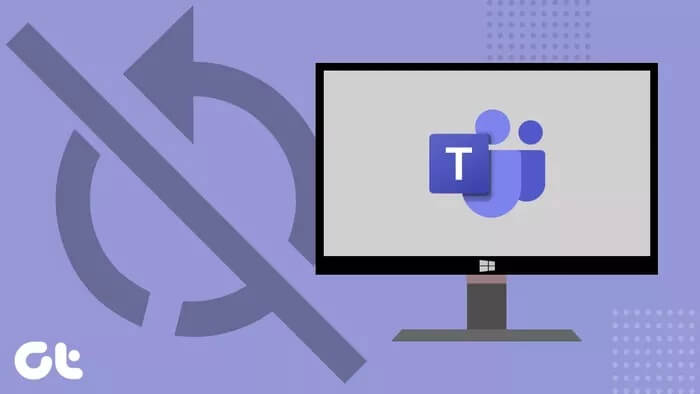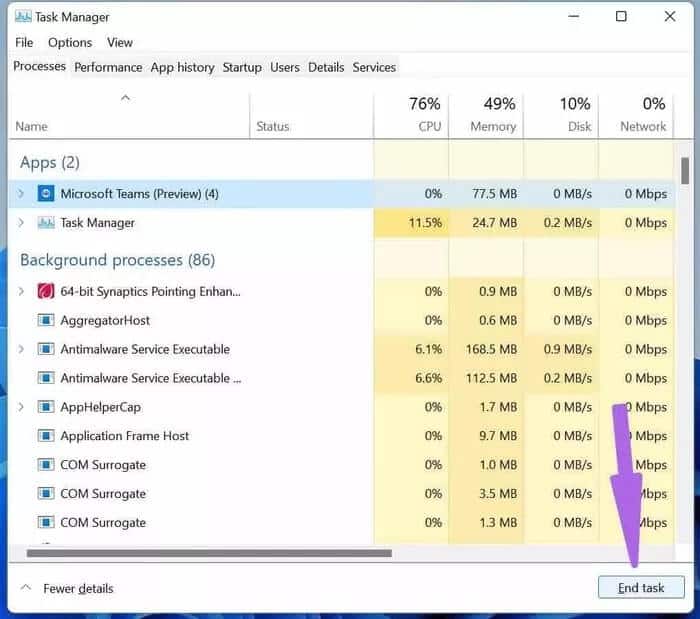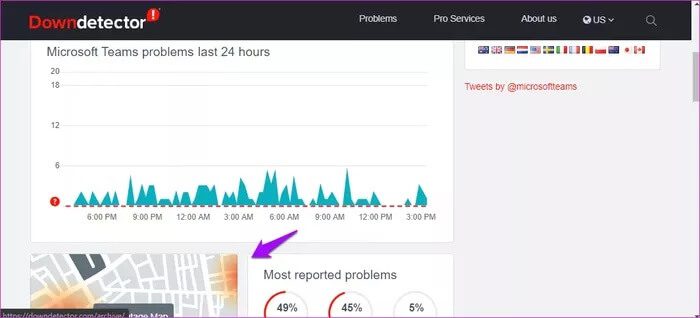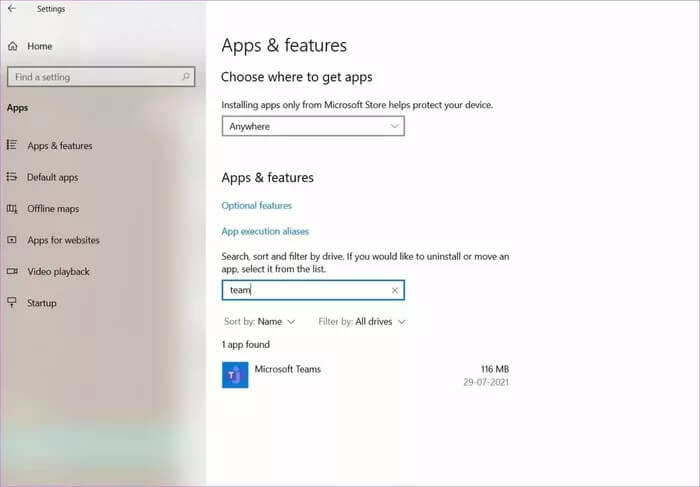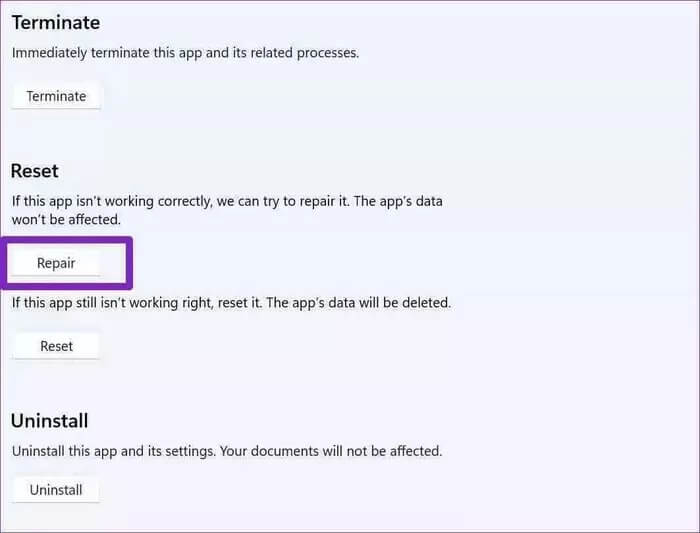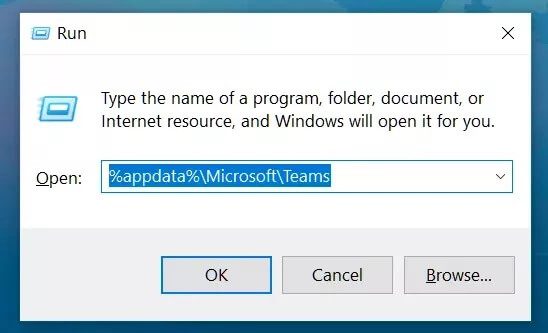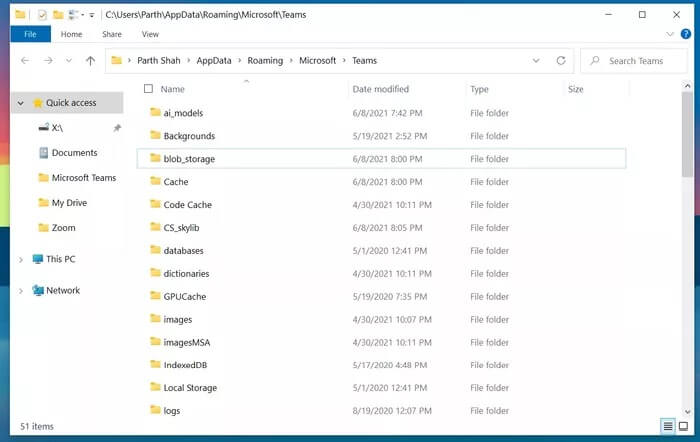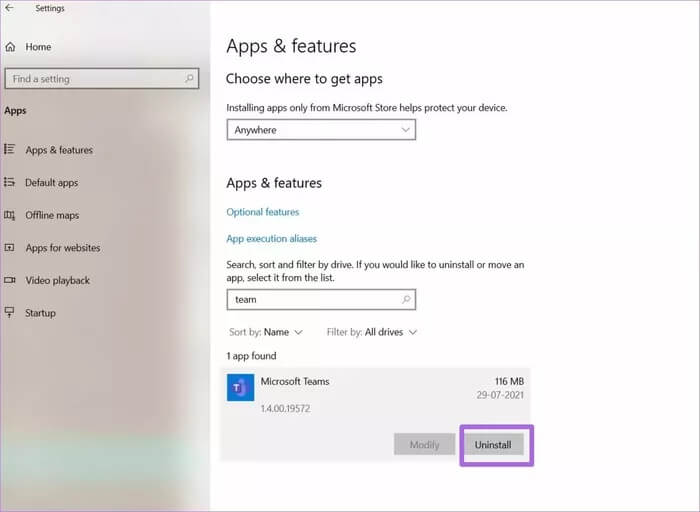Die 7 wichtigsten Möglichkeiten zum Beheben von Microsoft Teams-Anmeldefehlern
Microsoft Teams ist auf dem Enterprise-Markt sehr beliebt, wo die Software in letzter Zeit die Oberhand gewonnen hat 250 Millionen aktive Nutzer monatlich. Mit der anstehenden nativen Integration von Microsoft Teams wird die Zahl dadurch nur noch steigen. Die Zuverlässigkeit der Software hinterlässt jedoch bei Microsoft Teams ein großes Fragezeichen. Manchmal erlaubt Microsoft Teams Benutzern möglicherweise nicht, sich beim Dienst anzumelden. Gemeinsam werden wir die besten Möglichkeiten erkunden, um den Anmeldefehler von Microsoft Teams zu beheben.
Andere Hindernisse sind Microsoft Teams zeigt einen leeren weißen Bildschirm an , وBildschirmfreigabe funktioniert nicht , und Mehr. Unter all diesen Fehlern ist der Anmeldefehler ein echtes Mittel zur Verfremdung der Benutzer. Wenn dieses Problem bei Ihnen auftritt, versuchen Sie es jetzt gemeinsam mit uns zu beheben.
Bevor wir beginnen, stellen Sie sicher, dass Sie Microsoft Teams mit einer aktiven Internetverbindung unter Windows 10 verwenden.
1. Beenden Sie Microsoft Teams
Manchmal tritt der Anmeldefehler auf, wenn Microsoft Teams nicht ordnungsgemäß geschlossen wird und Sie es dann erneut über die Taskleiste oder App-Liste öffnen.
Bewegen Sie Ihren Mauszeiger über die untere rechte Ecke der Taskleiste, und Sie sehen dort das Microsoft Teams-Symbol. Klicken Sie mit der rechten Maustaste darauf und wählen Sie Ende.
Das Programm wird die Teams-Dienste im Hintergrund vollständig herunterfahren und Sie können jetzt versuchen, sich erneut anzumelden.
2. Schließen Sie Microsoft Teams über den Task-Manager
Das Problem bei der obigen Methode besteht darin, dass Benutzern manchmal das Microsoft Teams-Symbol in der Taskleiste nicht angezeigt wird, obwohl es im Hintergrund ausgeführt wird. In diesem Fall können Sie die Task-Manager-App unter Windows verwenden und die Teams-App und alle zugehörigen Dienste im Hintergrund vollständig schließen.
Schritt 1: Drücken Sie die Windows-Taste und suchen Sie nach Task Manager.
Schritt 2: Klicke auf Enter Und öffnen Sie die Task-Manager-App.
3: Wählen Sie Microsoft Teams aus der Liste aus. Wählen Sie die Anwendung aus und klicken Sie auf Option Beende die Aufgabe unten.
Starten Sie Ihren Computer neu, öffnen Sie Microsoft Teams, und versuchen Sie erneut, sich anzumelden.
3. Überprüfen Sie die Microsoft Teams-Server
Microsoft Teams ist berüchtigt für Serverprobleme. Wir haben erlebt, dass das Unternehmen häufig auf serverseitige Fehler stößt, die Mitarbeiter mehrere Stunden vom Programm fernhalten.
Sie können dieses Problem über soziale Medien bestätigen oder besuchen Sie Downdetector Und suchen Sie nach Microsoft Teams. Wenn Sie eine Vielzahl von Problemen mit Microsoft Teams bemerken, bleibt Ihnen nichts anderes übrig, als abzuwarten Microsoft Um das Problem ihrerseits zu beheben.
4. Microsoft Teams reparieren
Microsoft Teams-Anmeldefehler können durch einen systemweiten Fehler auf Ihrem Computer verursacht werden. Windows bietet jedoch eine Option zum Reparieren von Apps, ohne sie zu sehr zu verändern. So verwenden Sie es.
Schritt 1: App Einstellungen öffnen Windows 10 (Verwenden Sie die Tasten Windows + I).
Schritt 2: Gehe zu Anwendungen> Apps, Funktionen und Auswahl Microsoft Teams von der Liste.
3: Klicke auf die App und gehe zu Erweiterte Optionen.
Schritt 4: Suchen Sie in der folgenden Liste nach einer Option Fix unter dem Reset-Menü.
Schritt 5: Lokalisieren Reparatur Und lassen Sie Windows das Problem im Hintergrund behandeln.
Öffnen Sie Microsoft Teams und versuchen Sie erneut, sich anzumelden.
5. LÖSCHEN SIE DEN MICROSOFT TEAM Cache
Dies könnte der Hauptgrund für den Microsoft Teams-Anmeldefehler unter Windows 10 sein.
Im Laufe der Zeit sammelt Ihr Computer im Hintergrund Benutzerdaten, um allgemeine Aufgaben in der Anwendung zu beschleunigen. Eine Überlastung mit diesen Daten kann leider zu einem Login-Fehler auf Ihrem Rechner führen. Hier ist wie Cache leeren Und verwenden Sie Microsoft Teams wie bisher.
Schritt 1: Schließen Sie die Microsoft Teams-App und drücken Sie zum Öffnen die Windows-Taste + R Wiedergabeliste.
Schritt 2: Art%appdata% MicrosoftTeams in die Box und drücke Enter.
3: Der Befehl öffnet ein Menü Datei-Explorer Mit Microsoft Teams-Dateien.
Schritt 4: Wählen Sie alle Ordner und Dateien aus und entfernen Sie sie vom Computer.
Starten Sie Ihr Windows 10-Gerät neu und versuchen Sie erneut, sich anzumelden.
6. Greifen Sie über das Web auf Microsoft Teams zu
Dies ist nur eine vorübergehende Lösung. Wenn Sie weiterhin Probleme bei der Anmeldung mit der Microsoft Teams-App unter Windows 10 haben, können Sie vorerst die Webversion auswählen.
Microsoft Teams ist auch im Web verfügbar. Sie können über Google Chrome oder Microsoft Edge auf den Dienst zugreifen.
7. Deinstallieren Sie Microsoft Teams
Microsoft Teams im Web ist in Ordnung, aber es ist keine dauerhafte Lösung, um die ursprüngliche App unter Windows 10 zu ersetzen.
Sie können die problematische Anwendung deinstallieren und die neueste Version der im Microsoft Store verfügbaren Software herunterladen.
Gehe zu Einstellungen Windows 10> Anwendungen> Anwendungen und Funktionen> Microsoft Teams und Schaltfläche auswählen deinstallieren.
Laden Sie die neueste Microsoft Teams-App aus dem Web oder dem Microsoft Store herunter und installieren Sie sie.
Beginnen Sie wieder mit der Verwendung von Microsoft Teams
Im heutigen digitalen Zeitalter ist Microsoft Teams zu einem integralen Bestandteil jedes Unternehmens geworden. Das Versagen des Programms, Ihnen die Anmeldung zu ermöglichen, kann Ihnen die Stimmung verderben. Bevor Sie konkurrierende Dienste auschecken, verwenden Sie die obigen Tricks, um den Anmeldefehler von Microsoft Teams zu beheben.